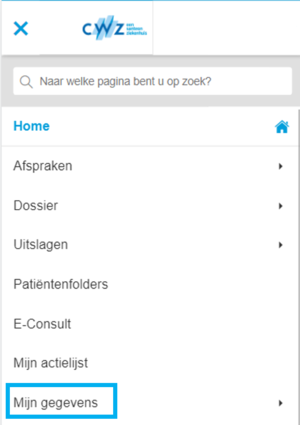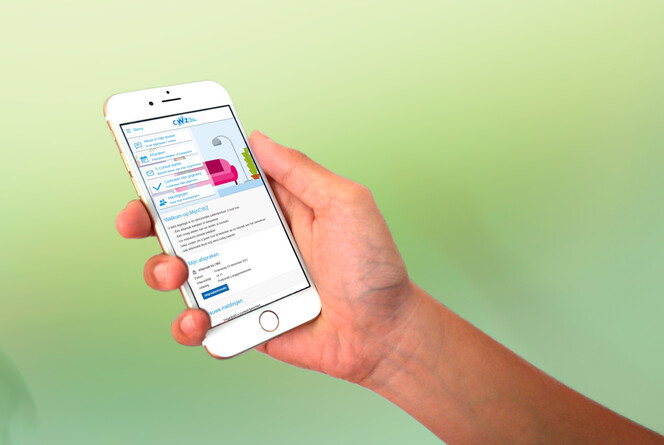MijnCWZ is een persoonlijke, beveiligde online omgeving voor patiënten van CWZ. U kunt in MijnCWZ:
- Een afspraak bekijken of aanpassen.
- Online inchecken voor uw afspraak.
- Een vraag stellen aan uw zorgverlener (e-consult).
- Uw medisch dossier bekijken.
- Alles vinden om u goed voor te bereiden op uw bezoek aan het ziekenhuis.
- Alle informatie thuis nog eens rustig nalezen.

De informatie in MijnCWZ komt uit het elektronisch patiënten dossier (EPD). In het EPD registreren zorgverleners die u behandelen uw actuele gegevens. Sommige informatie is in medische taal geschreven.

Tip: Bekijk ook de rondleiding (video) door MijnCWZ in twee minuten!
Wat kunt u zien en doen in MijnCWZ?
Startpagina
Nadat u bent ingelogd, verschijnt de startpagina van patiëntportaal MijnCWZ.
Snellinks
U ziet een aantal snellinks. Op uw computer links, op uw mobiel onderaan. Klik erop om snel naar één van de veelgebruikte onderdelen van MijnCWZ te gaan.
- Agenda: een overzicht van uw geplande afspraken.
- E-consult starten: hier kunt u een bericht sturen naar uw zorgverlener.
- Machtigingen: dit is alleen te zien als u gemachtigd bent om het patiëntportaal van iemand anders te zien): u kunt via deze link het gemachtigde dossier openen.
- Mijn gegevens: u bekijkt uw persoonlijke gegevens zoals e-mailadres, telefoonnummer, huisarts en apotheek en kunt deze aanpassen.
- Nieuw in mijn dossier: een overzicht van de laatste wijzigingen of nieuwe dingen in uw dossier. Zoals de laatste uitslagen, behandelverslagen of veranderingen in uw medicijnen.
Agenda
De eerstvolgende afspraak is te zien op de startpagina. Klik op 'Afspraakinformatie' om de details te bekijken. Ziet u de knop 'Inchecken'? Dan kunt u thuis vast online inchecken, zodat u zich in het ziekenhuis sneller kunt aanmelden bij een meldzuil.
Nieuwe meldingen
Acties die voor u klaar staan vindt u hier. Zoals het invullen van vragenlijsten, een folder die voor u klaar staat om te lezen of een e-consult (bericht) van uw zorgverlener. U ziet hier ook of u vast online kunt inchecken voor uw afspraak.
Menu
Bovenin staat het menu naar alle andere onderdelen van MijnCWZ. Op de mobiele telefoon of tablet tikt u op de drie streepjes om het menu te openen.
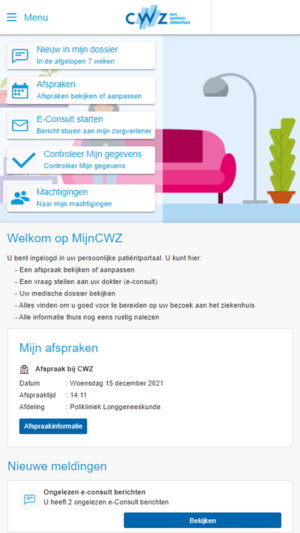
Tips voor gebruik
- Gebruik de zoekfunctie om pagina's te vinden.
- Het zoekscherm opent zich als u op het menu links bovenin klikt.
- Typ het woord of de pagina die u zoekt achter het icoon met vergrootglas.
- Kies uit de lijst die verschijnt de pagina die u wilt bekijken.
- Als uw scherm wat minder groot is, dan past MijnCWZ zich daarop aan. U ziet dan de mobiele versie van de website. Hierbij vindt u het menu terug onder de drie streepjes links bovenin het scherm. Als u wilt, kunt u het scherm verkleinen. Zodat de menubalk bovenin verschijnt. Hiervoor drukt u tegelijk op de Ctrl-toets en het min-teken op uw toetsenbord. Om het scherm weer te vergroten, drukt u tegelijk op de Ctrl-toets en het plus-teken op uw toetsenbord.
- Afdrukken van gegevens gaat het gemakkelijkste als u bent ingelogd op een laptop of computer.
- Kies de pagina die u wilt afdrukken.
- Kies bovenin de menubalk voor het icoon 'Instellingen'. Dat is het icoon in de vorm van een tandwiel.
- Kies nu voor de optie 'Afdrukken'.
- Het afdrukvenster verschijnt. U kunt de pagina nu afdrukken op uw eigen printer.
- U kunt de tekst in MijnCWZ vergroten. Dit werkt het beste als u bent ingelogd op een laptop of computer.
- Kies bovenin de menubalk voor het icoon 'Instellingen'. Dat is het icoon in de vorm van een tandwiel.
- Kies nu voor de optie 'Hoog contrast'.
- Het scherm wordt geel, waardoor de teksten beter leesbaar zijn. Ook de letters worden groter.
- U kunt uitloggen uit MijnCWZ met de knop 'uitloggen' rechtsboven in het scherm. Dit is het icoon met een rondje met een verticaal streepje erin. Op de mobiele versie vindt u dit icoon onderaan in het menu.
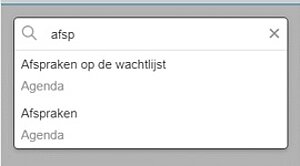
Agenda
In MijnCWZ staat een overzicht van uw geplande afspraken en afspraken die u zelf kunt maken:
Afspraken maken
- Afspraken op de wachtlijst : u kunt bij sommige afdelingen zelf toekomstige controleafspraken inplannen. Als dat voor u het geval is, ontvangt u 30 dagen voordat u een controle afspraak kunt inplannen hierover per e-mail bericht.
- Verwijzingen : ook kunt u zelf sommige verwijzingen van uw huisarts voor een afspraak in CWZ zelf inplannen. Op de verwijzing in Zorgdomein ziet u of dit ook voor uw verwijzing geldt.
Overzicht afspraken
- U ziet hier de afspraken die gepland zijn en dus nog gaan komen én de afspraken die al zijn geweest.
- U ziet hier aan het icoontje onder 'soort' om wat voor soort afspraak het gaat: in het ziekenhuis, per telefoon of via beeldbellen.
- U klikt op de knop 'afspraakinformatie' om meer gegevens over de afspraak te zien. Zoals waar u zich moet melden en hoe u zich kunt voorbereiden.
- U kunt zelf sommige afspraken verzetten of afzeggen. Komt u er niet uit? Bel dan de klantenservice van CWZ op 024 - 365 7300.
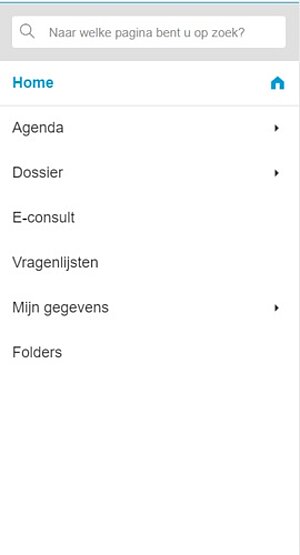
Online inchecken
Op MijnCWZ kunt u thuis alvast online inchecken voor uw afspraak. U controleert op MijnCWZ een aantal gegevens en u ontvangt daarna een e-mail met een QR-code. Met de QR-code kunt u zich in het ziekenhuis sneller aanmelden bij een meldzuil. Thuis online inchecken is gemakkelijk en bespaart tijd op de dag van uw afspraak! Online inchecken kan vanaf 1 of 2 dagen voor uw afspraak. U ontvangt daarover van ons een e-mail. In MijnCWZ vindt u de optie online inchecken bij 'Nieuwe meldingen'.
Dossier
U ziet boven in het menu van MijnCWZ onder 'Dossier' de meeste onderdelen uit uw medisch dossier.
- Uitslagen: zoals metingen van uw bloeddruk, laboratoriumonderzoek (bijv. bloedprikken), functieonderzoek (bijv. endoscopie) en radiologisch onderzoek.
- Verslagen en brieven: zoals behandelverslagen door zorgverleners, brieven naar uw huisarts en verslagen van verpleegkundigen over uw opname in het ziekenhuis.
- Medische gegevens: zoals de medicijnen die u gebruikt, de diagnoses die zijn gesteld en welke behandelingen en/of operaties u heeft gehad.
- Overige gegevens: overige informatie uit uw medisch dossier, zoals allergieën, aandachtspunten en thuissituatie.
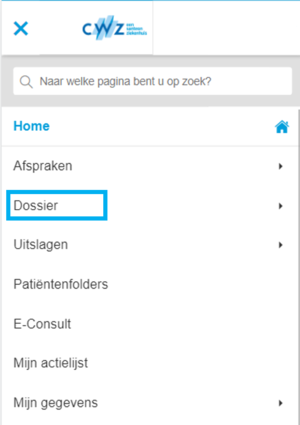
Uitslagen
Uw uitslagen van onderzoeken ziet u bovenin het menu van MijnCWZ onder 'Dossier'.
- Metingen: een overzicht van metingen die gedaan zijn. Zoals temperatuur, ademhaling, hartslag en pijnscores.
- Laboratoriumuitslagen: dat zijn uitslagen van bijvoorbeeld bloed- en urineonderzoek, onderzoek naar infecties of weefselonderzoek.
- Radiologie: hier leest u verslagen van radiologisch onderzoek.
- Functieonderzoeken: uitslagen van longfunctieonderzoek, onderzoek voor urologie en overige functieonderzoeken zoals bijvoorbeeld endoscopie. De conclusies uit functieonderzoeken zijn terug te vinden onder Dossier > Rapporten > Behandelverslagen.
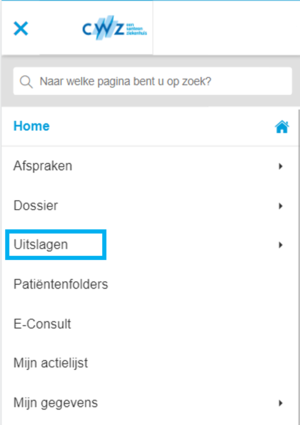
Folders
Uw zorgverlener kan folders en andere informatie voor u klaarzetten. Deze ziet u bovenin het menu van MijnCWZ terug onder 'Folders'.
- Behalve patiëntenfolders kan uw zorgverlener ook andere informatie voor u klaarzetten. Bijvoorbeeld een link naar een filmpje of website.
- Met deze informatie bereidt u uw afspraak of opname goed voor.
- U kunt aanvinken welke folders u heeft gelezen. Dat kan uw zorgverlener dan ook zien.
- U kunt folders / informatie die u belangrijk vindt aanvinken als 'belangrijk'. Zo kunt u deze informatie later gemakkelijk terugvinden.
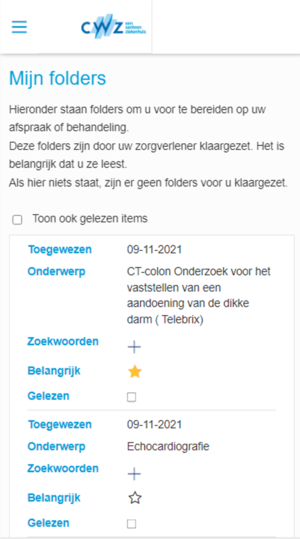
E-consult
Een e-consult is een bericht dat u via MijnCWZ veilig verstuurt naar uw zorgverlener.
- In het menu bovenin onder 'E-consult'
- U kunt vragen stellen, overleggen of advies vragen.
- Een e-consult is niet geschikt voor spoed. Bij spoed of als uw klachten erger worden, dan belt u met de polikliniek.
- U kunt ook bijlagen meesturen, zoals een foto.
- U krijgt een melding per e-mail als uw e-consult is beantwoord.
- In sommige gevallen kunnen er kosten in rekening worden gebracht voor een e-consult. Lees meer over kosten voor consulten waarvoor u niet naar CWZ komt.
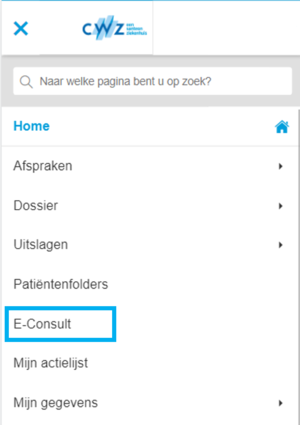
Vragenlijsten
Als voorbereiding op uw afspraak, wordt u soms gevraagd om een vragenlijst in te vullen of een dagboek bij te houden.
- U ziet in te vullen vragenlijsten op de startpagina van MijnCWZ én in het menu bovenin onder 'Vragenlijsten'.
- U krijgt een melding via e-mail als er een vragenlijst voor u klaarstaat.
- Uw antwoorden worden opgeslagen in uw medisch dossier. Uw zorgverlener kan de gegevens die u invult zien. Zo kan de zorgverlener zich ook beter voorbereiden.
- Vragenlijsten die u al eerder ingevuld heeft, kunt u hier ook bekijken.
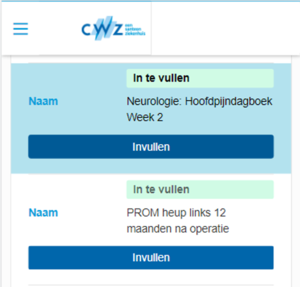
Mijn gegevens
U vindt bovenin het menu van MijnCWZ onder 'Mijn gegevens' een overzicht van uw persoonlijke gegevens die bij CWZ bekend zijn.
- U bekijkt er gegevens zoals uw naam, adres en woonplaats, e-mailadres en telefoonnummer.
- En ook uw huisarts, apotheek, zorgverzekeraar en contactpersonen.
- U kunt een aantal gegevens controleren en aanpassen als het niet klopt.
- Onder 'Instellingen' kunt u toestemmingen aangeven. Zoals voor het delen van medische gegevens.
- Als u gemachtigd bent om het patiëntportaal van iemand anders in te zien, dan kunt u dat portaal via 'Mijn machtigingen' hier openen.